2025-05-17 11:44:03来源:hsysdianji 编辑:佚名
在日常使用笔记本电脑的过程中,有时会遇到usb接口无法识别设备的情况,这给我们的工作和生活带来了诸多不便。别着急,下面就为大家介绍一些常见的解决方法。
检查设备与接口

首先,要确保连接到usb接口的设备是正常工作的。可以尝试将该设备连接到其他电脑的usb接口上,若能正常识别,说明设备本身没有问题,问题大概率出在笔记本的usb接口处。同时,仔细检查usb接口是否有杂物堵塞、损坏或变形的情况。如果发现有杂物,可以使用小刷子轻轻清理;要是接口损坏或变形,就需要考虑送修或更换接口了。
重启相关服务
在笔记本电脑上,有一些与usb相关的服务可能会影响设备识别。按下“win + r”组合键,打开运行窗口,输入“services.msc”并回车,打开服务管理器。在服务列表中找到“usb mass storage device”和“universal serial bus controller”这两项服务,检查它们的状态是否为“已启动”。如果不是,右键点击该服务,选择“启动”。启动完成后,再次尝试连接usb设备,看是否能够被识别。
更新驱动程序
过时或异常的驱动程序也可能导致usb接口无法识别设备。同样通过“win + r”组合键打开运行窗口,输入“devmgmt.msc”并回车,打开设备管理器。在设备管理器中找到“通用串行总线控制器”选项,展开后右键点击每个usb root hub设备,选择“更新驱动程序”。按照提示操作,让系统自动搜索并安装最新的驱动程序。安装完成后,重启电脑,再连接usb设备进行测试。
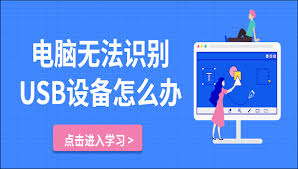
尝试其他usb接口
如果笔记本电脑有多个usb接口,可以尝试将设备连接到其他接口上。说不定是某个特定的usb接口出现了故障,而其他接口仍能正常工作。通过更换接口,能够快速判断问题是否出在接口本身。
系统设置调整
在某些情况下,系统的usb相关设置可能被更改。进入控制面板,找到“设备管理器”,在“通用串行总线控制器”下,右键点击“usb大容量存储设备”,选择“属性”。在弹出的属性窗口中,切换到“电源管理”选项卡,取消勾选“允许计算机关闭此设备以节约电源”。此外,还可以检查bios设置中关于usb的选项,确保其处于正常状态。若对bios设置不熟悉,不建议自行更改,以免造成其他问题。
通过以上这些方法的逐一尝试,相信能够解决笔记本usb接口无法识别设备的问题,让我们的笔记本电脑恢复正常的usb设备连接功能,继续顺畅地为我们服务。